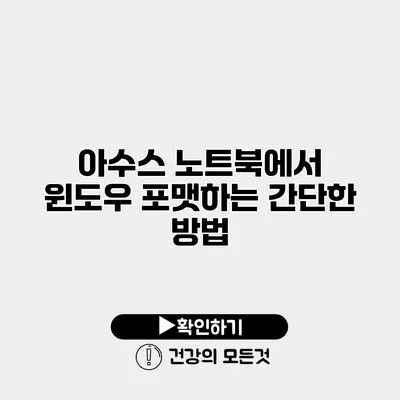아수스 노트북에서 윈도우 포맷하는 간단한 방법
윈도우 포맷은 기술적인 작업으로 느껴질 수 있지만, 아수스 노트북에서 간단하게 할 수 있는 방법이 있습니다. 기기의 성능이 저하되거나 오류가 빈번하게 발생할 때, 윈도우를 포맷하면 많은 문제를 해결할 수 있죠. 이번 포스트에서는 아수스 노트북에서 윈도우 포맷을 간단히 하는 방법을 자세히 설명해 보겠습니다.
✅ 클라우드 스토리지와 기존 저장 방식의 차이를 알아보세요!
포맷을 하기 전 준비사항
데이터 백업
포맷을 시작하기 전에, 중요한 파일과 데이터를 반드시 백업해야 해요. 예기치 않은 사고로 데이터가 유실될 수 있거든요. 일반적으로 사용하는 백업 방법은 다음과 같습니다.
- 외장 하드 드라이브에 복사
- 클라우드 서비스 이용 (예: 구글 드라이브, 원드라이브)
- USB 메모리 사용
데이터를 안전하게 백업한 후 포맷 작업을 진행해야 해요.
필요한 도구
- 윈도우 설치 미디어 (USB 또는 DVD)
- 안정적인 인터넷 연결 (업데이트를 위해 필요)
✅ 윈도우 10 클린 설치가 궁금하신가요? 지금 바로 확인해 보세요!
윈도우 포맷 방법
1단계: 윈도우 설치 미디어 준비하기
윈도우 설치 미디어를 만드는 방법은 다음과 같아요.
- 로 가서 윈도우 설치 미디어 도구를 다운로드합니다.
- 다운로드한 도구를 실행하고, “Media Creation Tool”을 선택해요.
- “USB 플래시 드라이브”를 선택하고 원하는 드라이브를 지정한 후 설치 미디어를 생성합니다.
2단계: 아수스 노트북 부팅 설정
- 아수스 노트북을 끈 후, USB 설치 미디어를 연결하고 전원을 켭니다.
- 초기 부팅 화면에서 F2 또는 Del 키를 눌러 BIOS 설정으로 들어가세요.
- 부팅 우선 순위를 USB 드라이브로 변경하고, 변경 사항을 저장합니다.
3단계: 윈도우 설치하기
- USB로 부팅하면 윈도우 설치 화면이 나타납니다. 위쪽의 “설치” 버튼을 클릭합니다.
- “새로 설치” 옵션을 선택하고 진행합니다.
- 설치 유형에서 “사용자 지정”을 선택한 후 파티션을 선택해 삭제하거나 포맷할 수 있어요. 이때 C 드라이브를 선택하세요.
- 그 후 “다음” 버튼을 클릭하면 윈도우 설치가 진행됩니다.
4단계: 초기 설정
설치가 완료되면 몇 가지 기본 설정을 진행해야 해요. 여기에는 시간, 언어, 사용자 계정 설정 등이 포함됩니다.
✅ 드롭박스의 스마트 동기화 기능을 최대로 활용해보세요!
포맷 후 해야 할 작업
윈도우 업데이트
윈도우 포맷 후에는 최신 보안 패치를 적용해야 하므로 반드시 업데이트를 해야 해요.
- 설정 > 업데이트 및 보안 > Windows 업데이트로 가서 ‘업데이트 확인’을 클릭합니다.
드라이버 설치
다음으로, 아수스 노트북의 장치 드라이버를 설치해야 해요. 이는 성능을 극대화하기 위해 중요하답니다. 아수스 공식 웹사이트에서 해당 모델에 맞는 드라이버를 다운로드하여 설치하세요.
필수 앱 설치
일반적으로 필요한 앱들을 설치해 주어야 해요. 예를 들어, 브라우저, 오피스 프로그램, 백신 프로그램 등이 있습니다.
요약
| 단계 | 설명 |
|---|---|
| 1 | 데이터 백업 |
| 2 | 윈도우 설치 미디어 준비 |
| 3 | BIOS에서 부팅 설정 변경 |
| 4 | 윈도우 설치 |
| 5 | 업데이트 및 드라이버 설치 |
결론
아수스 노트북에서 윈도우 포맷하는 방법은 생각보다 간단해요. 포맷 전 중요한 데이터를 반드시 백업하고, 설치 미디어를 준비하는 것이 핵심입니다. 모든 과정을 완료한 후에는 기기가 더욱 쾌적하고 빠르게 작동할 것입니다. 이제 직접 도전해 보세요! 기술적인 어려움이 느껴진다면, 전문가의 도움을 받는 것도 좋은 선택입니다.
자주 묻는 질문 Q&A
Q1: 윈도우 포맷 전에 어떤 준비를 해야 하나요?
A1: 중요한 데이터를 백업하고, 윈도우 설치 미디어(USB 또는 DVD)를 준비해야 합니다.
Q2: 아수스 노트북에서 윈도우 설치 미디어는 어떻게 만들 수 있나요?
A2: 마이크로소프트 공식 웹사이트에서 ‘Media Creation Tool’을 다운로드한 후, USB 플래시 드라이브를 선택하여 설치 미디어를 생성하면 됩니다.
Q3: 포맷 후 어떤 작업을 반드시 해야 하나요?
A3: 최신 보안 패치를 적용하기 위해 윈도우 업데이트를 하고, 아수스 노트북의 장치 드라이버 및 필수 앱을 설치해야 합니다.